หลายคนไม่ต้องการอัพเกรดเป็น Windows 11 วันนี้จะมาแนะนำวิธีบล็อก Windows 11 ไม่ให้อัพเกรดจาก Windows 10 หากว่าเครื่องตรงตามเงื่อนไข ระบบก็จะอัพเกรดให้เองอัตโนมัติ แต่มีหลายคนใช้งานงานแล้วไม่ชอบ อยากกลับมาใช้งาน windows 10 เหมือนเดิม แต่ใช้ไปสักพักก็จะแอบอัพเกรดอีกรอบ
บล็อก Windows 11 ไม่ให้อัพเกรดใน Windows 10
โดยการตั้งค่านี้จะทำในส่วนของระบบ Group Policy ที่จะมีในเวอร์ชั่น Pro ขึ้นไปและ Registry ในเวอร์ชั่น Home, Pro เลือกใช้งานได้ตามวิธีที่ต้องการ
บล็อกอัพเดท Windows 11 ใน Group Policy

1.1 กดปุ่ม Windows + R แล้วพิมพ์ gpedit.msc แล้วกดปุ่ม Enter
1.2 เลือกไปที่ Computer Configuration > Administrative Templates > Windows Components > Windows Update > Windows Update for Business
1.3 ให้ดับเบิลคลิกที่ Select the target Feature Update version
1.4 เลือกที่ Enabled
1.5 จากนั้นที่ช่องแรกให้พิมพ์ Windows 10 และช่องที่สองใส่เวอร์ชั่นของ Windows 10 ที่ใช้งานอยู่ ในตัวอย่าง 21H1 (ตรวจสอบเวอร์ชั่งเพิ่มเติมได้ที่ aka.ms/WindowsTargetVersioninfo)
1.6 คลิกปุ่ม Ok
ปล. หากว่าต้องการอัพเกรดเป็น 21H2 ก็ให้เข้ามาแก้ไขช่องที่สองในภายหลัง
บล็อกไม่ให้อัพเดท Windows 11 ใน Registry
2.1 ให้กดปุ่ม Windows + R ที่คีย์บอร์ด แล้วพิมพ์ regedit ตามด้วยกด Enter
2.2 เลือกเข้าไปที่ HKEY_LOCAL_MACHINE\SOFTWARE\Policies\Microsoft\Windows\WindowsUpdate
- หากว่าไม่มี key ชื่อ WindowsUpdate ก็ให้สร้างเพิ่ม โดยคลิกขวาที่ Windows และ New > Key และกำหนดชื่อ WindowsUpdate

2.3 เลือกที่ WindowsUpdate แล้วให้คลิกขวาที่หน้าต่างด้านขวา เลือก New > Dword (32-bit) Value
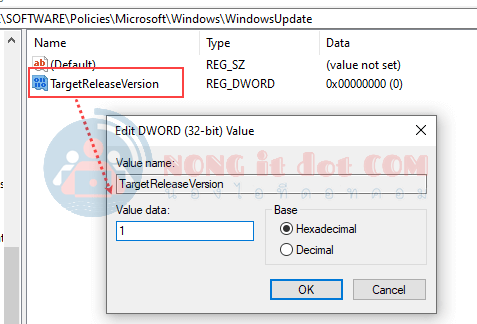
- กำหนดชื่อ TargetReleaseVersion
- ดับเบิลคลิกที่แล้วใส่ค่าเป็น 1 คลิกปุ่ม Ok
2.4 คลิกเลือก WindowsUpdate แล้วคลิกขวาที่หน้าต่างด้านขวา เลือก New > String Value
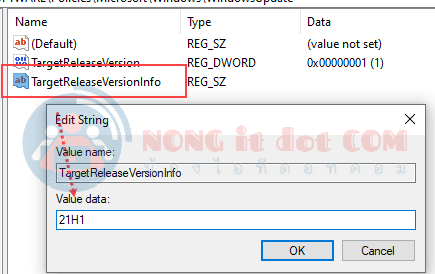
- กำหนดชื่อ TargetReleaseVersionInfo
- ดับเบิลคลิกที่แล้วใส่ค่าเป็น 21H1 คลิกปุ่ม Ok
2.5 เสร็จแล้วให้ทำการ Restart เครื่องคอมพิวเตอร์ 1 รอบ
เท่านี้ก็เสร็จแล้วครับ ข้อมูลอ้างอิงจาก ghacks.net , howtogeek.com






